파워포인트(PPT)는 그래픽을 잘 만들면 살아난다. 효과적이고, 설득력 있는 작성이다.
그래프는 도형을 이용해서 그리면 효과적이다. 강조와 전달이 중요하므로 꼭 수치대로 그리지 않아도 된다.
막대그림표를 그리려면 먼저 삽입 – 도형에서 사각형을 가져와 그린다. 그리고 밑에 텍스트 상자를 넣는다.
이 전체를 마우스를 클릭해서 잡고 컨트롤(ctrl) 키와 shift 키를 동시에 누른 채 마우스를 클릭한 상태 그대로 옆으로 옮겨 하나 복사한다.

ctrl + shift를 하면 수평으로 움직여 복사된다. ctrl 키만 누르면 아래, 위로 움직여 불편하다.
그 상태에서 f4 키만 톡톡 누르면 원하는 수만큼 옆으로 복사된다. 막대 높이를 연도별로 조정한다.
마지막 해를 제외한 나머지 막대를 잡아 색을 무채색으로 바꾸어 준다. 그러면 강조된다.
이번에는 밑의 텍스트 상자를 다 마우스를 눌러 잡고 ctrl + shift 로 위로 올려 상단에 복사한다.

이는 막대 그림의 수치를 넣기 위함이다. 연도별로 수치표를 막대 위에 붙인다.
연도와 수치를 고쳐준다. 강조된 막대 그래프가 완성되었다.

인포그래픽으로 멋지게 그리는 방법을 역시 도형을 이용하여 만든다.
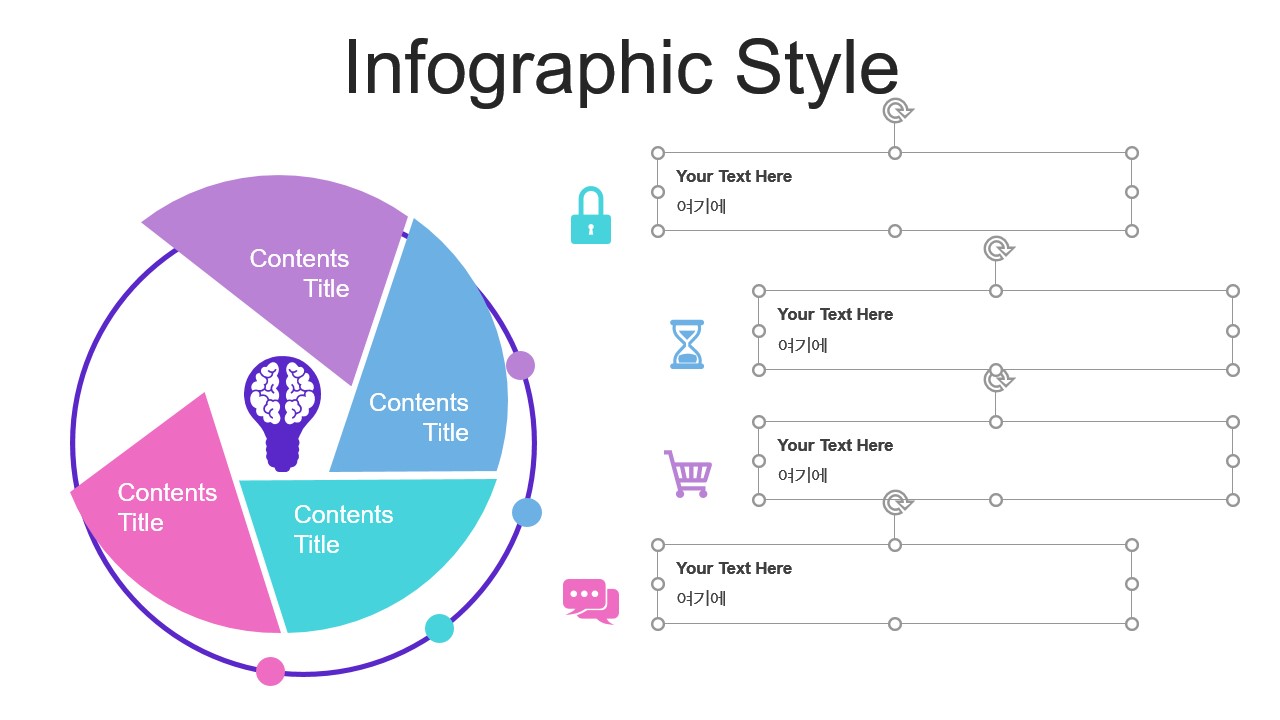
예시의 그림에 보이는 원 안의 부채꼴 모양을 먼저 만든다.
삽입 – 도형에서 원을 삽입한다. 완전한 원을 만들려면 우측 상단에서 높이와 너비를 같게 하면 된다.
삽입 – 도형에서 사각형을 가져와 원 위에 붙인다. 2개의 도형이 클릭된 상태이면 도형병합이 보인다.
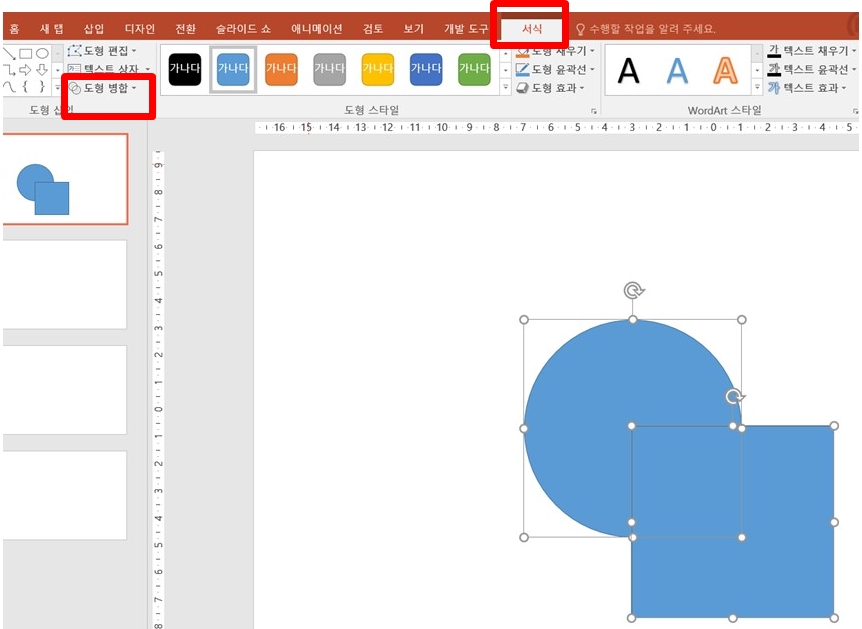
이를 클릭해서 [도형 교차]를 선택하면 부채꼴이 만들어진다.

원 테두리를 만들려면 새로 삽입 – 도형에서 원을 가져와 마우스 우측 클릭하여 윤곽선의 색상을 바꾸고, 두께를 키운다.

마우스 우측하여 클릭 채우기를 클릭한 뒤 채우기 없음을 선택하면 원 윤곽선만 남는다.
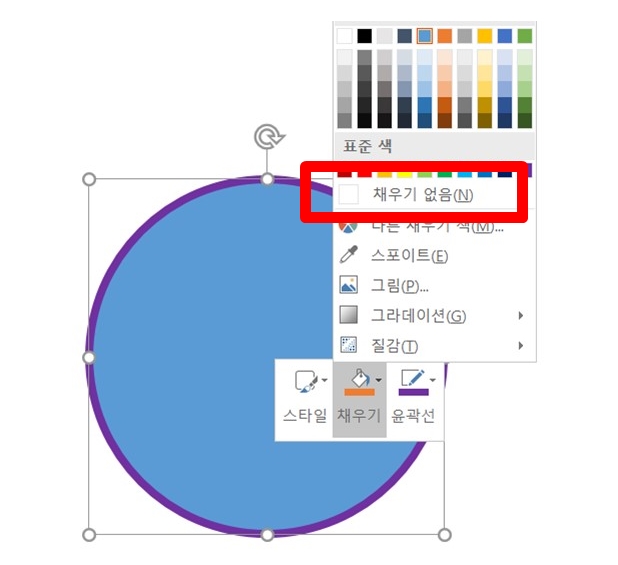
앞에 만든 부채꼴 모양을 복사하여 원 안에 붙인다. 사방의 작은 하얀 원을 움직여 모양을 만든다.
부채꼴 모양을 ctrl 눌러 3개 복사한다. 각자 위치에 갖다 놓고 돌려서 맞춘다. 색을 바꾼다.
부채꼴 안에 텍스트 상자를 삽입하고 글자를 쓴다.
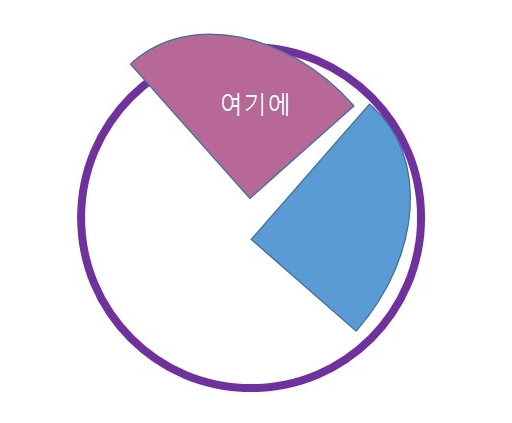
아이콘을 가져와 예제처럼 만들고 텍스트 상자를 넣으면 멋진 인포그래픽 PPT가 완성된다.
'PPT 와 오피스' 카테고리의 다른 글
| PPT 파워포인트 글꼴 포함 반드시 해야 (0) | 2023.11.30 |
|---|---|
| 파워포인트(PPT) 그래프, 표 멋지게 만들기 (0) | 2023.11.14 |
| 인공지능 이용하여 아이콘 만들기 (0) | 2023.07.25 |
| 무료 아이콘과 스티커 사용 (0) | 2021.07.12 |
| PPT 글꼴 바꾸기 (0) | 2021.06.04 |



